win7 c盘临时文件怎么移到别的盘 win7如何把C盘临时文件移到D盘
更新时间:2022-10-17 14:36:47作者:huige
我们使用win7系统过程中,都会产生很多的临时文件,如果时间久了,就会占用系统空间从而影响开机速度,所以我们可以将C盘临时文件转移到别的盘,比如D盘,那么要怎么操作呢,本文这就给大家讲解一下win7把C盘临时文件移到D盘的详细方法。
推荐:windows7精简版64位下载
方法如下:
1、点击任务栏左下角处开始按钮,然后在开始菜单上打开控制面板。
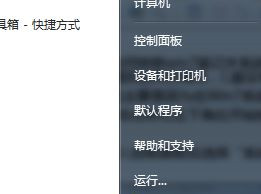
2、进入控制面板后选择“系统和安全”-“系统”,然后在左侧导航栏中打开“高级系统设置”。
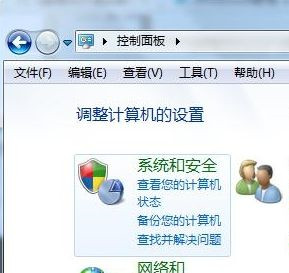
3、在弹出的win7系统属性窗口上,切换至“高级”选项卡中,单击“环境变量”。
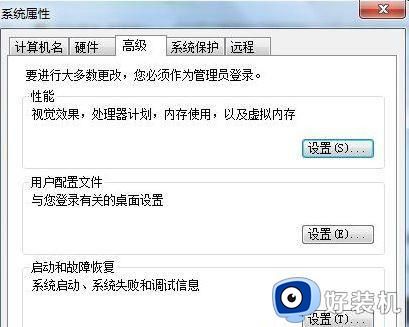
4、然后在环境变量窗口上,分别选中“TEMP”和“TMP”项。再点击“编辑”项,即会打开编辑用户变量的对话框。
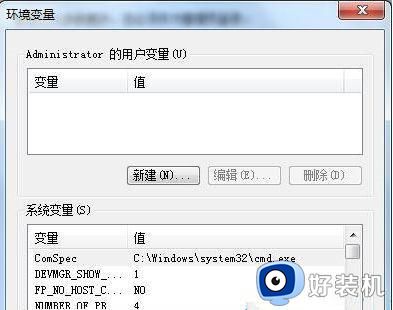
5、在编辑用户变量时,可以对系统的TEMP和TMP变量修改到其他磁盘路径中。通过修改TEMP和TMP变量路径来完成win7系统临时文件路径的修改。
上述便是win7 c盘临时文件怎么移到别的盘的详细内容,如果你有需要的话,可以学习上面的方法来进行操作就可以了。
win7 c盘临时文件怎么移到别的盘 win7如何把C盘临时文件移到D盘相关教程
- win7把d盘分给c盘的方法 win7如何把D盘容量移到C盘
- 如何修改win7临时文件存储位置 win7临时文件存储位置修改到D盘的方法
- windows7存储c盘怎么转移到d盘 windows7如何把默认c盘改到d盘
- windows7怎么把c盘的东西放到d盘 win7如何把C盘里的东西移到D盘
- win7怎么把桌面移动到d盘 win7把桌面移动到d盘保存的方法
- win7虚拟内存c盘移到d盘的方法 win7如何把C盘虚拟内存设置到D盘
- 如何快速将win7c盘软件移到d盘 将win7c盘软件移到d盘的操作方法
- win7怎么把d盘合并到c盘 win7如何把C盘和D盘合并
- win7将d盘分一部分给c盘设置步骤 win7如何把d盘空间分给c盘
- win7桌面文件设置到d盘的方法 win7怎么把桌面文件放置d盘
- win7怎么禁止开机自启动程序 win7系统如何禁止开机启动项
- win7怎么进入系统设置?win7怎么打开系统设置界面
- win7电脑桌面我的电脑怎么弄出来 win7怎样调出我的电脑桌面图标
- win7开机进入安全模式的方法 win7开机时如何进入安全模式
- win7怎么换自己的壁纸 win7系统更换桌面背景图片的方法
- win7怎么换字体?win7修改字体的方法
win7教程推荐
- 1 win7怎么换字体?win7修改字体的方法
- 2 win7不能发现局域网电脑怎么办 win7发现不了局域网的计算机处理方法
- 3 win7电脑如何查看cpu占用率 win7看cpu占用率的方法
- 4 win7卡在清理请勿关闭计算机怎么办 win7显示清理请勿关闭计算机解决方法
- 5 win7怎么看隐藏的文件?win7如何查看隐藏文件
- 6 win7插上无线网卡但找不到无线网络连接怎么解决
- 7 win7电脑连不上无线网怎么办 win7电脑连接不了无线网处理方法
- 8 win7怎么破解电脑开机密码呢?如何破解win7开机密码
- 9 win7动画效果关闭设置教程 win7如何关闭动画效果显示
- 10 win7怎么让耳机和音响都有声音 win7电脑耳机和音响一起响怎么弄
